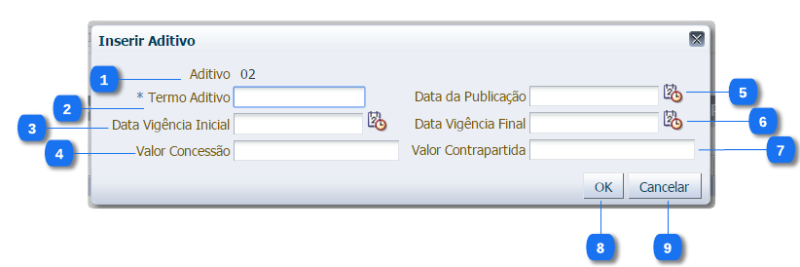Inserir Aditivos: mudanças entre as edições
Ir para navegação
Ir para pesquisar
imported>Alexandre (Criou página com 'thumb|800px| ==Passo a passo== {| class="wikitable" |- ! Sequência ! Campo ! Descrição <!--------------------------------------------------------...') |
imported>Alexandre |
||
| Linha 10: | Linha 10: | ||
|- | |- | ||
|align="center"| 1 | |align="center"| 1 | ||
|align="center"| | |align="center"| Aditivo | ||
|align="left"| Sequencia criada automaticamente pelo sistema. | |align="left"| Sequencia criada automaticamente pelo sistema. | ||
<!---------------------------------------------------------------> | <!---------------------------------------------------------------> | ||
|- | |- | ||
|align="center"| 2 | |align="center"| 2 | ||
|align="center"| | |align="center"| Termo Aditivo | ||
|align="left"| Informe o | |align="left"| Informe o código do termo aditivo. | ||
<!---------------------------------------------------------------> | <!---------------------------------------------------------------> | ||
|- | |- | ||
|align="center"| 3 | |align="center"| 3 | ||
|align="center"| Data | |align="center"| Data da Publicação | ||
|align="left"| Informe ou selecione a data | |align="left"| Informe ou selecione a data da publicação do aditivo clicando sobre o ícone calendário. | ||
<!---------------------------------------------------------------> | <!---------------------------------------------------------------> | ||
|- | |- | ||
|align="center"| 4 | |align="center"| 4 | ||
|align="center"| Data | |align="center"| Data Vigência Inicial | ||
|align="left"| Informe ou selecione a data de | |align="left"| Informe ou selecione a data de início da vigência do aditivo clicando sobre o ícone calendário. | ||
<!---------------------------------------------------------------> | <!---------------------------------------------------------------> | ||
|- | |- | ||
|align="center"| 5 | |align="center"| 5 | ||
|align="center"| | |align="center"| Data Vigência Final | ||
|align="left"| | |align="left"| Informe ou selecione a data final da vigência do aditivo clicando sobre o ícone calendário. | ||
<!---------------------------------------------------------------> | <!---------------------------------------------------------------> | ||
|- | |- | ||
|align="center"| 6 | |align="center"| 6 | ||
|align="center"| | |align="center"| Valor Concessão | ||
|align="left"| | |align="left"| Informe o valor da concessão, não é necessário digitar pontos e vírgula. | ||
<!---------------------------------------------------------------> | |||
|- | |||
|align="center"| 7 | |||
|align="center"| Valor Concessão | |||
|align="left"| Informe o valor da contrapartida, não é necessário digitar pontos e vírgula. | |||
<!---------------------------------------------------------------> | |||
|- | |||
|align="center"| 8 | |||
|align="center"| Botão Confirmar | |||
|align="left"| Clique no botão para incluir o aditivo. | |||
<!---------------------------------------------------------------> | |||
|- | |||
|align="center"| 9 | |||
|align="center"| Botão Cancelar | |||
|align="left"| No caso de desistência do processo clique no botão cancelar. | |||
<!---------------------------------------------------------------> | <!---------------------------------------------------------------> | ||
|} | |} | ||
Edição das 19h33min de 30 de setembro de 2014
Passo a passo
| Sequência | Campo | Descrição |
|---|---|---|
| 1 | Aditivo | Sequencia criada automaticamente pelo sistema. |
| 2 | Termo Aditivo | Informe o código do termo aditivo. |
| 3 | Data da Publicação | Informe ou selecione a data da publicação do aditivo clicando sobre o ícone calendário. |
| 4 | Data Vigência Inicial | Informe ou selecione a data de início da vigência do aditivo clicando sobre o ícone calendário. |
| 5 | Data Vigência Final | Informe ou selecione a data final da vigência do aditivo clicando sobre o ícone calendário. |
| 6 | Valor Concessão | Informe o valor da concessão, não é necessário digitar pontos e vírgula. |
| 7 | Valor Concessão | Informe o valor da contrapartida, não é necessário digitar pontos e vírgula. |
| 8 | Botão Confirmar | Clique no botão para incluir o aditivo. |
| 9 | Botão Cancelar | No caso de desistência do processo clique no botão cancelar. |